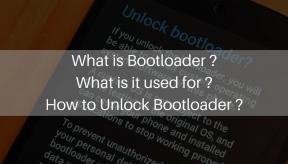Airdrop iPhone 11/11 प्रो / 11 प्रो मैक्स पर काम क्यों नहीं कर रहा है? कैसे ठीक करना है?
अनेक वस्तुओं का संग्रह / / August 05, 2021
Airdrop एक विशेष फ़ाइल स्थानांतरण सेवा है जो Apple द्वारा मीडिया फ़ाइलों, दस्तावेज़ों को साझा करने या प्राप्त करने और iOS से iOS, iOS से मैकओएस, इसके विपरीत में साझा करने या प्राप्त करने के लिए विकसित की गई है। यह ऐप्पल डिवाइस (iOS, macOS) के बीच तेजी से, विश्वसनीय और स्थिर डेटा ट्रांसफरिंग प्रदान करता है। हालांकि यह कनेक्टिविटी के लिए वाई-फाई या ब्लूटूथ रेंज का उपयोग करता है। अब, यदि आप एक iPhone डिवाइस का उपयोग कर रहे हैं और Airdrop सुविधा के साथ समस्याओं का सामना कर रहे हैं, तो iPhone 11/11 प्रो / 11 प्रो मैक्स पर काम नहीं कर रहे एयरड्रॉप को ठीक करने के लिए समस्या निवारण मार्गदर्शिका देखें।
समाधानों पर जाने से पहले, सुनिश्चित करें कि एयरड्रॉप सुविधा आपके ऊपर ठीक से सेट या सक्षम है iPhone 11 श्रृंखला डिवाइस। इसके अतिरिक्त, आप एयरड्रॉप प्राप्त करने वाले संपर्कों का चयन केवल या सभी के लिए कर सकते हैं यदि आप इसका अक्सर उपयोग करते हैं। जो लोग एयरड्रॉप का उपयोग नहीं करते हैं, उनके लिए भी यह प्राप्त करना बंद हो सकता है।

विषय - सूची
-
1 IPhone 11/11 प्रो / 11 प्रो मैक्स पर काम नहीं करने वाले एयरड्रॉप को ठीक करने के चरण
- 1.1 1. सॉफ्ट अपने iPhone 11 रिबूट
- 1.2 2. हवाई जहाज मोड का उपयोग करें
- 1.3 3. साइन आउट iCloud खाता और लॉग-इन बैक
- 1.4 4. नेटवर्क सेटिंग्स को रीसेट करें
- 1.5 5. IOS अपडेट की जाँच करें
IPhone 11/11 प्रो / 11 प्रो मैक्स पर काम नहीं करने वाले एयरड्रॉप को ठीक करने के चरण
जैसा कि हमने उल्लेख किया है, जांचें कि एयरड्रॉप संपर्कों के लिए सक्षम है या नहीं या सभी के लिए। फिर कंट्रोल सेंटर से एयरड्रॉप चालू करें। अब, Airdrop सुविधा को ठीक से काम करने के लिए अपने iPhone पर ब्लूटूथ या वाई-फाई को सक्षम करना सुनिश्चित करें। अन्य एयरड्रॉप सक्षम डिवाइस सक्रिय होना चाहिए मतलब डिस्प्ले चालू होना चाहिए। फिर भी, एयरड्रॉप का उपयोग ठीक से नहीं किया जा सकता है? यहां संभावित वर्कअराउंड का पालन करें।
1. सॉफ्ट अपने iPhone 11 रिबूट
- कुछ सेकंड के लिए पावर / साइड की + वॉल्यूम अप या डाउन बटन दोनों को लंबे समय तक दबाएं।
- स्लाइड टू पावर ऑफ बार दिखाई देगा। दोनों बटन को छोड़ दें।
- अपने iPhone को बंद करने के लिए स्लाइडर को खींचें।
- लगभग 30 सेकंड के लिए प्रतीक्षा करने के बाद, कुछ सेकंड के लिए पावर / साइड बटन दबाएं और दबाए रखें।
- फिर Apple लोगो दिखाई देगा और बटन जारी करेगा।
- IPhone रीबूट होगा।
2. हवाई जहाज मोड का उपयोग करें
- सेटिंग्स मेनू खोलें -> एयरप्लेन मोड टॉगल चालू करें।
- ऐसा करने से, आपके डिवाइस पर सभी नेटवर्क कनेक्शन अक्षम हो जाएंगे।
- अब, कुछ सेकंड के लिए प्रतीक्षा करें और हवाई जहाज मोड को बंद करें।
- इंटरनेट कनेक्शन चालू करें और एयरड्रॉप को फिर से जांचें कि वह काम कर रहा है या नहीं।
3. साइन आउट iCloud खाता और लॉग-इन बैक
- IPhone सेटिंग्स खोलें> iCloud पर टैप करें।
- अपनी आईक्लाउड आईडी चुनें और साइन आउट पर टैप करें।
- अब, अपने iPhone को रिबूट करें> iCloud अकाउंट सेटिंग्स पर जाएं> इसमें साइन इन करें।
- फिर एयरड्रॉप को फिर से जांचें।
4. नेटवर्क सेटिंग्स को रीसेट करें
- होम स्क्रीन से, सेटिंग्स मेनू पर जाएं -> सामान्य पर टैप करें -> रीसेट पर टैप करें।
- नेटवर्क सेटिंग्स रीसेट करें पर टैप करें।
- यदि संकेत दिया जाता है, तो पासकोड दर्ज करें और आगे बढ़ें।
- अंत में, अपने iPhone को पुनरारंभ करें।
5. IOS अपडेट की जाँच करें
- IOS अपडेट की जांच करने के लिए, डिवाइस सेटिंग्स पर जाएं -> जनरल पर जाएं -> सॉफ्टवेयर अपडेट पर जाएं।
- सुनिश्चित करें कि मोबाइल डेटा या वाई-फाई नेटवर्क जुड़ा हुआ है।
- यदि आपके डिवाइस के लिए कोई अपडेट उपलब्ध है, तो बस उसे डाउनलोड और इंस्टॉल करके हड़प लें।
- एक बार हो जाने के बाद, आपका डिवाइस नए सिस्टम में रीबूट हो जाएगा।
- अंत में, एयरड्रॉप पर जाएं और जांचें कि क्या समस्या ठीक हो गई है या नहीं।
यह बात है, दोस्तों। हमें उम्मीद है कि यह मार्गदर्शिका आपके लिए उपयोगी थी और आपने अपने iPhone 11 श्रृंखला डिवाइस पर Airdrop समस्या को सफलतापूर्वक ठीक कर लिया था। यदि आप कोई प्रश्न पूछना चाहते हैं, तो नीचे टिप्पणी में बेझिझक पूछें।
सुबोध सामग्री लिखना पसंद करते हैं चाहे वह तकनीक से संबंधित हो या अन्य। एक साल तक टेक ब्लॉग पर लिखने के बाद वह इसके लिए भावुक हो जाता है। उसे खेल खेलना और संगीत सुनना बहुत पसंद है। ब्लॉगिंग के अलावा, वह गेमिंग पीसी बिल्ड और स्मार्टफोन लीक के आदी है।


![Irbis SP21 पर स्टॉक रॉम कैसे स्थापित करें [फर्मवेयर फ़ाइल / अनब्रिक]](/f/426cbc426cc97399d4626eabb5e08997.jpg?width=288&height=384)